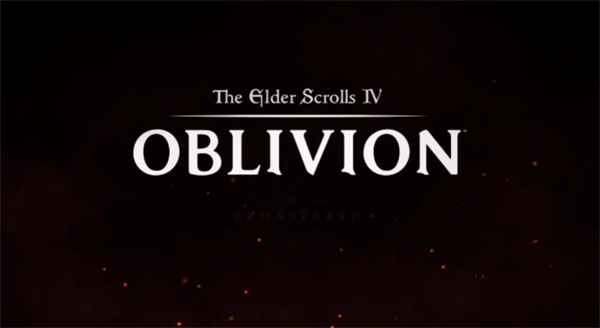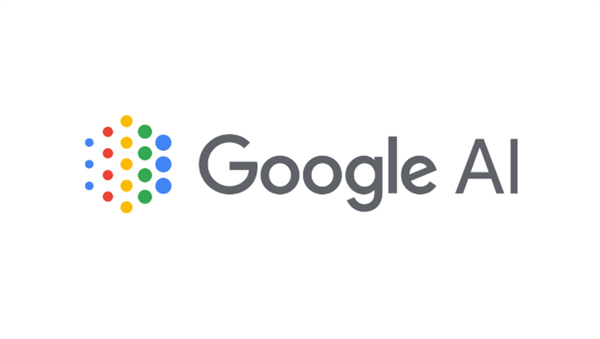博德之门3存档从C盘转移到其他盘
时间:2024-12-18 10:27:13 来源:网络 作者:亡者之手 编辑:亡者之手 字体大小:
对于许多玩家来说,博德之门3已经成为了一款沉浸式的奇幻冒险游戏。然而,随着游戏的进行,尤其是存档文件逐渐变大,许多玩家会发现自己的C盘空间被不断消耗,导致系统运行变慢或游戏无法正常加载。尤其是在Windows操作系统中,C盘通常是系统盘,存储着大量的系统文件、程序以及临时文件,所以一旦C盘空间不足,其他应用的运行也会受到影响。为了帮助玩家更好地管理存档文件并释放C盘空间,今天我们将为您详细介绍如何将博德之门3的存档文件从C盘转移到其他盘符,并确保游戏运行不受影响。

博德之门3存档从C盘转移到其他盘的步骤
1、定位存档文件
打开文件资源管理器,导航到博德之门3存档所在的默认路径:
C:Users*用户名*AppDataLocalLarian StudiosBaldur's Gate 3PlayerProfilesPublicSavegames
在此目录下,您将找到游戏的所有存档文件。
2、创建新的存档文件夹
在您希望存储存档的其他盘符上创建一个新文件夹。建议使用英文路径以避免系统兼容性问题。例如:
D:Baldur's Gate FileSavegames
3、复制存档文件
将存档文件夹中的所有内容(包括所有存档文件和子文件夹)复制到您刚刚创建的新目录:
D:Baldur's Gate FileSavegames
4、删除旧存档文件夹
确保新存档文件已经成功复制到目标位置后,您可以删除C盘中的旧存档文件夹:
C:Users*用户名*AppDataLocalLarian StudiosBaldur's Gate 3PlayerProfilesPublicSavegames
5、创建符号链接
现在需要为系统创建一个符号链接,以指引游戏加载新的存档位置。首先,打开命令提示符(CMD)以管理员身份运行。操作方法是:
按下Windows键,输入“cmd”并右键点击“命令提示符”,选择“以管理员身份运行”。
在命令提示符窗口中,输入以下命令并按Enter:
mklink /J "C:Users*用户名*AppDataLocalLarian StudiosBaldur's Gate 3PlayerProfilesPublicSavegames" "D:Baldur's Gate FileSavegames"
这条命令会创建一个指向您新存档位置的符号链接,系统会认为存档仍然位于C盘,但实际上已经转移到了D盘。
6、完成!
一旦符号链接创建成功,您可以启动博德之门3并检查存档是否可以正常加载。此时,存档数据已经被成功转移到其他盘符,C盘空间也得到了有效释放。
额外小贴士:
全盘清理:除了转移存档文件外,玩家还可以考虑清理C盘中的其他大文件,比如下载的游戏MOD文件。将这些文件移动到其他盘符也能有效腾出更多空间。
备份存档:在进行任何操作前,建议玩家备份存档文件,以防万一操作失败或系统崩溃。
游戏更新:有些玩家反映,在进行存档迁移后,更新游戏时遇到了问题。为了避免这种情况,确保游戏版本和存档文件一致,必要时可重新关联或更新符号链接。
通过将博德之门3的存档文件从C盘转移到其他盘符,您不仅可以解决存档占用C盘空间的问题,还能提升系统整体性能,确保游戏的流畅运行。这种操作虽然需要一些简单的命令行技巧,但一旦熟悉了流程,便可轻松应对。不仅如此,这一方法也同样适用于其他大型游戏的存档迁移,让您的系统盘始终保持干净、流畅。如果您还在为C盘空间紧张而焦虑,不妨试试这个方法,让您的游戏体验更加顺畅无忧!
10